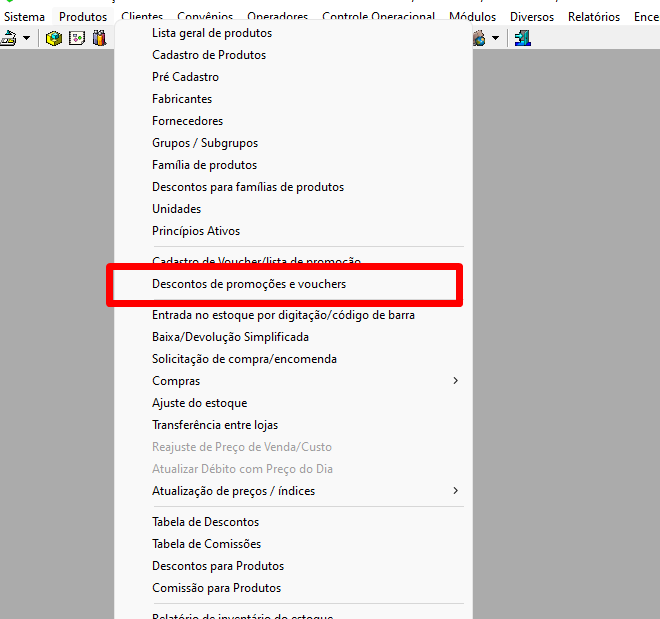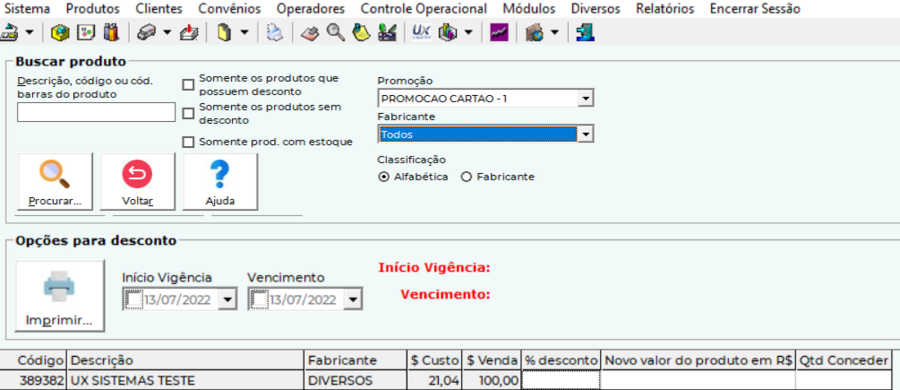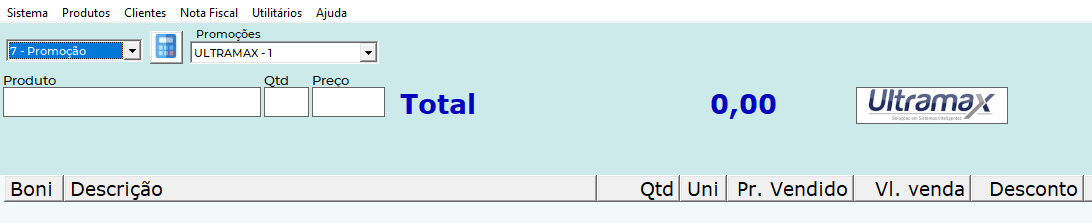Mudanças entre as edições de "ULT-013-COMO CADASTRAR UM DESCONTO PROMOCIONAL"
| (Uma revisão intermediária por um outro usuário não está sendo mostrada) | |||
| Linha 1: | Linha 1: | ||
| − | Antes você deverá acessar o capitulo | + | Antes você deverá acessar o capitulo [[ULT-012-COMO CADASTRAR UMA LISTA DE PROMOÇÕES]] e cadastrar a referida Promoção. |
| − | Para cadastrar um '''DESCONTO PROMOCIONAL''' entre no módulo '''ULTRAADM''', clique em '''PRODUTOS''' > '''DESCONTOS DE PROMOÇÕES'''. | + | Para cadastrar um '''DESCONTO PROMOCIONAL''' ou '''VOUCHER''' entre no módulo '''ULTRAADM''', clique em '''PRODUTOS''' > '''DESCONTOS DE PROMOÇÕES E VOUCHERS'''. |
| − | + | [[Arquivo:ImageTVGBRTG.png|centro]] | |
| − | [[Arquivo: | ||
Na tela abaixo escolha a '''PROMOÇÃO''' cadastrada no capitulo '''ULT-012-COMO CADASTRAR UMA LISTA DE PROMOÇÃO''', você poderá, se quiser, determinar a '''DATA DE''' '''VENCIMENTO DA PROMOÇÃO''' ( quando expirar essa data, a promoção deixará de ter validade ) e depois digite as inicias do '''PRODUTO''' e clique em '''PROCURAR'''. Escolha o '''PRODUTO''' e você poderá digitar a promoção em Percentual ou Em Valor. | Na tela abaixo escolha a '''PROMOÇÃO''' cadastrada no capitulo '''ULT-012-COMO CADASTRAR UMA LISTA DE PROMOÇÃO''', você poderá, se quiser, determinar a '''DATA DE''' '''VENCIMENTO DA PROMOÇÃO''' ( quando expirar essa data, a promoção deixará de ter validade ) e depois digite as inicias do '''PRODUTO''' e clique em '''PROCURAR'''. Escolha o '''PRODUTO''' e você poderá digitar a promoção em Percentual ou Em Valor. | ||
| Linha 10: | Linha 9: | ||
Não precisa salvar quando terminar basta clicar em '''VOLTAR'''. Para cancelar o desconto de um Item, tanto em '''PERCENTUAL''' como em '''VALOR''' é só digitar zeros sobre o mesmo. | Não precisa salvar quando terminar basta clicar em '''VOLTAR'''. Para cancelar o desconto de um Item, tanto em '''PERCENTUAL''' como em '''VALOR''' é só digitar zeros sobre o mesmo. | ||
| − | + | [[Arquivo:Imagegrag.png|centro|900x900px]] | |
| − | [[Arquivo: | ||
Para vender na '''PROMOÇÃO''' entre no módulo '''ULTRAPDV''', nas opções de venda escolha '''PROMOÇÃO''', ao lado escolha a '''PROMOÇÃO''' (ex Aposentado) conforme a tela abaixo: | Para vender na '''PROMOÇÃO''' entre no módulo '''ULTRAPDV''', nas opções de venda escolha '''PROMOÇÃO''', ao lado escolha a '''PROMOÇÃO''' (ex Aposentado) conforme a tela abaixo: | ||
Edição atual tal como às 18h53min de 14 de outubro de 2024
Antes você deverá acessar o capitulo ULT-012-COMO CADASTRAR UMA LISTA DE PROMOÇÕES e cadastrar a referida Promoção.
Para cadastrar um DESCONTO PROMOCIONAL ou VOUCHER entre no módulo ULTRAADM, clique em PRODUTOS > DESCONTOS DE PROMOÇÕES E VOUCHERS.
Na tela abaixo escolha a PROMOÇÃO cadastrada no capitulo ULT-012-COMO CADASTRAR UMA LISTA DE PROMOÇÃO, você poderá, se quiser, determinar a DATA DE VENCIMENTO DA PROMOÇÃO ( quando expirar essa data, a promoção deixará de ter validade ) e depois digite as inicias do PRODUTO e clique em PROCURAR. Escolha o PRODUTO e você poderá digitar a promoção em Percentual ou Em Valor.
Na ultima coluna você poderá digitar também a quantidade do referido Produto que deverá entrar na Promoção, quando terminar essa quantidade automaticamente a Promoção deixará de ter validade.
Não precisa salvar quando terminar basta clicar em VOLTAR. Para cancelar o desconto de um Item, tanto em PERCENTUAL como em VALOR é só digitar zeros sobre o mesmo.
Para vender na PROMOÇÃO entre no módulo ULTRAPDV, nas opções de venda escolha PROMOÇÃO, ao lado escolha a PROMOÇÃO (ex Aposentado) conforme a tela abaixo:
A partir daí passe os itens normalmente. Os Itens que estiverem na Promoção Escolhida sairão com o respectivo DESCONTO. Os itens que não estiverem na Promoção, podem ser selecionados, que aparecerão com o preço de tabela Normal.
Todas as vendas PROMOCIONAIS entrarão no caixa como venda a Vista, embora seja concedido o desconto Promocional.